Поскольку Google является домом для поиска по изображениям в Интернете, изображения Google являются наиболее популярным местом для поиска фотографий. Введите любой запрос, и вы увидите тысячи изображений, связанных с ним. Это просто, но что делать, если вы хотите глубже?
Если вы ошеломлены количеством изображений или научитесь каким-то другим трюкам, начните с этих советов по обратному поиску изображений.
Как выполнить обратный поиск изображений
Прежде чем перейти к хитростям, давайте обсудим основы. Чтобы выполнить поиск фотографий в Интернете, посетите сайт поиска по изображениям www.reverseimagesearch.com/ru. Вы также можете щелкнуть фотографию, чтобы получить ее URL, или ввести ключевое слово, чтобы быстро попасть туда.
Введите то, что вы хотите найти, в строке поиска и нажмите клавишу ВВОД. Вы можете увидеть много результатов поиска по изображению. Щелкните изображение, чтобы увидеть его в поле выноски, которое появляется сбоку экрана.
Он будет отображать связанные фотографии с лучшим разрешением, а также кнопку для посещения страницы, обмена фотографиями и сохранения их на будущее. Теперь давайте посмотрим на уловки поиска фотографий, чтобы вы могли просматривать их глубже.
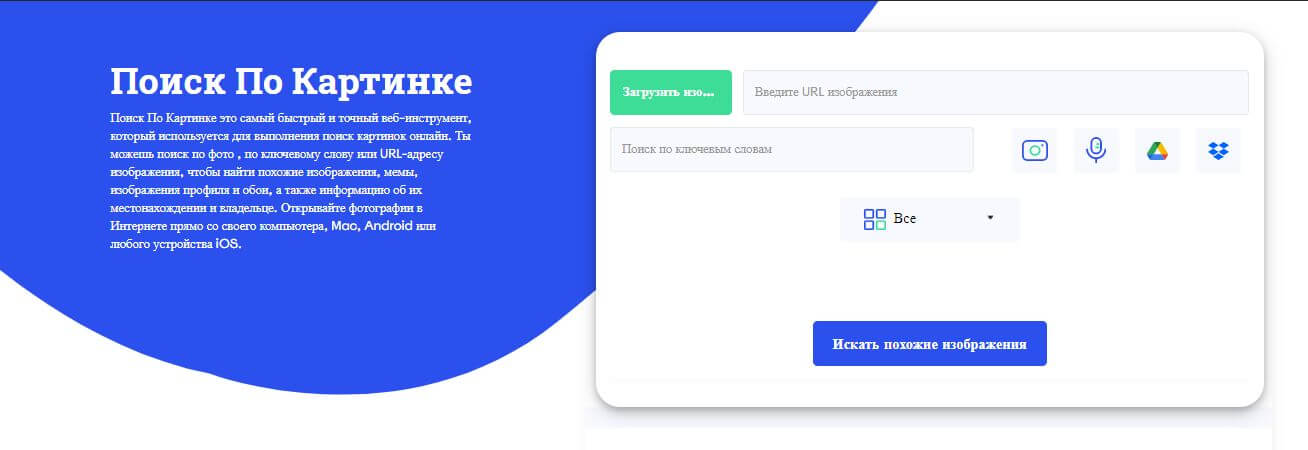
Воспользуйтесь инструментами поиска изображений
Под панелью поиска изображений вы можете увидеть несколько способов фильтрации результатов поиска. Он развернется, чтобы отобразить следующие параметры поиска по изображению:
- Размер: выберите большой, средний или размер значка. Google удаляет вариант больше и точно из этой панели, поэтому вы должны полагаться на предполагаемый вариант.
- Цвет: вы можете просматривать фотографии в черно-белом режиме или фотографии без фона. Он также позволяет фильтровать фотографии по определенным цветам. Если вы попытаетесь найти изображение PNG, его будет легко найти, потому что современные инструменты будут соответствующим образом фильтровать поиск.
- Тип: показывает различные типы фотографий, такие как художественные клипы, линии и gif.
- Права на использование: это позволяет отображать только те фотографии, которые помечены для повторного использования в различных сценариях. Большинство изображений не находятся в свободном доступе, поэтому убедитесь, что у вас есть право использовать их в своем бизнесе.
- Время: это позволяет выполнять поиск по изображениям, загруженным за определенный период.
Поиск изображений по типам файлов
Если вас интересуют только определенные типы файлов фотографий, нет смысла фильтровать все результаты поиска. К сожалению, у некоторых инструментов обратного поиска изображений больше нет селектора под полем поиска.
Например, Filetype: PNG будет искать по изображению только изображения PNG. После того, как вы введете это и выполните поиск, текст типа файла будет утерян, но страница будет обновлена аналогичными фотографиями этого типа.
Что еще? Что ж, это также добавит новую команду в меню инструментов. Вы можете щелкнуть раскрывающийся список, чтобы выбрать другой тип файла, например JPG или BMP. Обычный поиск изображений находит изображения по текстовым запросам. Вы можете использовать обратный поиск изображений для поиска фотографий по фотографиям.
Чтобы попробовать этот искатель изображений, посетите изображение Google и щелкните значок камеры в строке поиска. Здесь вы можете прикрепить URL-адрес изображения из Интернета для поиска или загрузки изображений со своего компьютера. Для удобства использования также доступна опция перетаскивания.
После того, как вы нажмете кнопку ввода, будет предоставлено наилучшее совпадение для предоставленного вами изображения. Вы можете нажать на все размеры или категории, чтобы увидеть другие копии изображения. Ниже вы увидите визуально похожую фотографию, за которой следует веб-страница, содержащая подходящее изображение. Это отличный способ получить дополнительную информацию о фотографиях, в которых вы не уверены. Теперь поиск по изображению упростился.
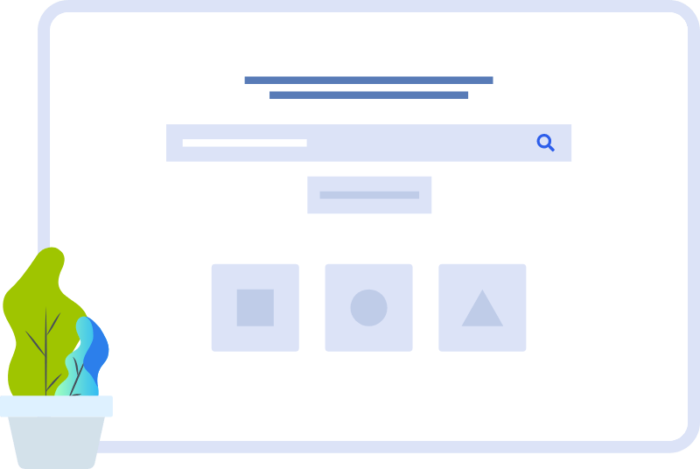
Сохраните изображения в коллекции
Вы когда-нибудь находили нужную фотографию, которую искали, но забыли сохранить копию? Часто бывает непросто снова найти фотографию в будущем. Вот почему некоторые инструменты поиска по изображениям применяют эту функцию для хранения фотографий прямо на странице. Чтобы использовать его, выполните следующие действия:
- Просто выполните поиск изображений в Google в любом браузере.
- Нажмите на интересующую вас фотографию, открыв поле выноски.
- Там нажмите кнопку «Сохранить», которая выглядит как значок закладки, и вы увидите, что она выделена синим цветом.
На что следует обратить внимание
Когда вы выполняете поиск по изображению с помощью обратного поиска изображений, вы должны знать некоторые особенности. Сначала обратите внимание на значок в левом нижнем углу фото. В зависимости от вашего запроса это может быть рецепт, гифка, продукт или что-то подобное. Когда вы нажмете на нее, вы получите больше информации, чем просто фотографию.
Заключение
Вы, должно быть, видели много полезных поисковых команд и приемов. Несмотря на то, что это простой инструмент, знание некоторых сложных советов поможет вам более эффективно использовать инструменты поиска по изображениям. Не забудьте получить разрешение владельца, если хотите использовать любую фотографию.






